Illustratorはワンタッチで四角・円などの簡単な図形を描画できます。
好きな色で四角形を書く
早速、図形を書いてみましょう。
ツールバーから長方形ツール(四角いアイコン)を選択します。
そのまま、ツールバーの下を見てみてください。
ここに設定されている色が、作成する図形に適用されます。

斜線で表示されている部分は色なし=透明、という設定です。
お好きな色を設定してみましょう。
ダブルクリックすると、色を選べます。

※スウォッチなどから塗り色を設定しても良いです。
色を決めたら、アートボード上でドラッグしてみてください。
ドラッグした大きさの長方形が描画されます。

四角形以外の図形描画
四角以外の画像を描画したい時は、先程の長方形ツールを右クリックしてツールを変更します。
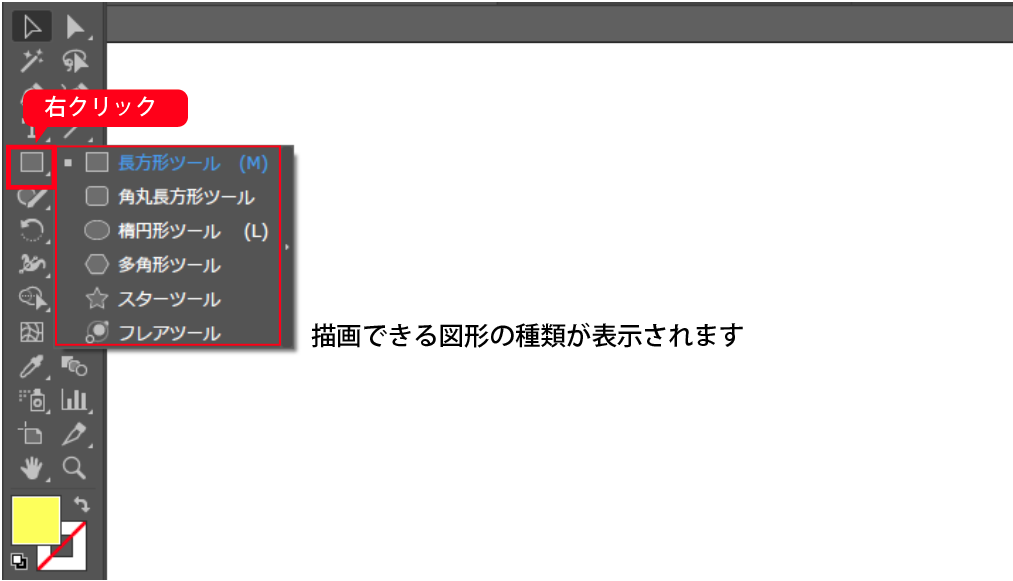
試しに「楕円ツール」を選んでみましょう。
長方形と同じようにアートボード上でドラッグすると、楕円が描画できます。

正方形・正円を作る
ツールの名前は“長方形”や“楕円”になっていますが、正方形や正円もできます。
方法は、[shift]キーを押しながらドラッグするだけ。
[shift]キーを押している間は、縦横比を1:1に固定した状態で描画できます。

また、ワークスペースをダブルクリックすることでも描画可能です。
表示されるウィンドウに数値を入力し、OKをクリックするだけ。
こちらの方法は、キリの良い幅・高さにしたい時に便利ですね。

